在日常工作和生活中,我们常常需要处理各种文档和图片,文件的大小会直接影响我们的存储空间和传输效率。扫描全能王作为一款功能强大的扫描和文档管理工具,提供了多种方法帮助我们减小文件大小,从而提升工作效率。以下是一些具体的方法,帮助你在扫描全能王中让文件变得更小。
方法一:调整扫描质量和大小
打开设置:首先,启动扫描全能王应用,进入“我的”页面,然后点击右上角的“设置”图标。
进入文档扫描设置:在设置页面顶部,找到并点击“文档扫描”选项。
调整扫描质量和大小:进入文档扫描设置后,找到并点击“扫描质量和大小”选项。在这里,你可以根据需要选择“大图”、“中图”或“小图”,以调整扫描后的文件大小。通常,选择较小的图片尺寸可以有效减小文件体积。
方法二:压缩文件
打开文件:在扫描全能王应用中,打开你需要压缩的文件。
点击分享图标:点击右上角的“分享”图标,进入分享菜单。
选择压缩文件:在分享菜单中,选择“压缩文件”选项。扫描全能王将会创建一个包含选定文件的压缩包(zip文件)。
保存压缩包:指定压缩包的名称和存储位置,然后点击“保存”按钮。如果你希望压缩多个文件,可以使用“选择”功能从设备中选择它们。
方法三:使用第三方工具 除了扫描全能王内置的功能外,你还可以借助第三方压缩工具来进一步减小文件大小。例如,Windows用户可以使用系统自带的压缩工具,右键点击文件或文件夹,选择“发送到”->“压缩(zipped)文件夹”。对于需要更高压缩率的用户,可以考虑使用专业的文件压缩软件,如金舟压缩宝,它支持多种文件格式,并允许用户手动设置压缩比例和清晰度。
注意事项
备份文件:在进行任何压缩操作之前,务必备份原始文件,以防止数据丢失。
选择适当的压缩质量:虽然减小文件大小很重要,但也要注意保持文件的可读性和清晰度,以满足实际需求。
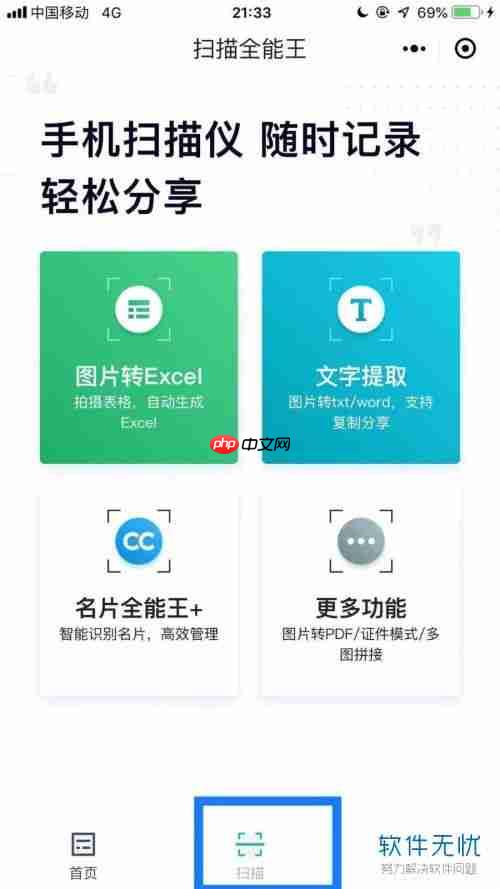
- 隐私保护:如果你选择在线压缩工具,务必选择可靠的网站,并注意保护个人隐私。
通过以上方法,你可以在扫描全能王中轻松减小文件大小,从而节省存储空间,提高文件传输效率。无论是调整扫描质量和大小,还是使用压缩功能,都能帮助你更好地管理文档和图片,提升工作效率。






























